आजकल, धेरै मानिसहरू प्रिन्ट पुस्तकहरू पढ्नु भन्दा अडियोबुकहरू सुन्न रुचाउँछन्, र तिनीहरूमध्ये धेरैले अडियोबुकहरू बाट प्राप्त गर्न छनौट गर्नेछन्। सुन्न सकिने जुन एक राम्रो ठाउँ हो जसले धेरै प्रकारका अडियोबुकहरू समावेश गर्दछ।
यद्यपि, अनधिकृत पहुँचबाट बच्नको लागि, Audible ले DRM थपेको छ जुन अडियोबुकहरूमा सुरक्षा प्रविधि हो। यस अवस्थामा, हामीले पहिले नै सशुल्क श्रव्य पुस्तकहरू खरिद गरिसकेका छौं, हामी DRM-सुरक्षित AAX श्रव्य फाइलहरू स्वीकृति बिना हाम्रा प्लेब्याक उपकरणहरूमा स्थानान्तरण गर्न सक्दैनौं। यसबाहेक, Audible ले तपाइँका पुस्तकहरू मेटाउन सक्छ जुन तपाइँले पहिले नै तपाइँको सम्झौता बिना भुक्तान गरिसक्नु भएको छ र Audible ले कुनै क्षतिपूर्ति प्रदान नगर्न सक्छ।
त्यसोभए यहाँ तपाईले देख्न सक्नुहुन्छ कि यसमा श्रव्य DRM हटाउन केहि आवश्यकता छ।
यस लेखमा, हामी मूल्याङ्कन गर्नको लागि उदाहरणका लागि श्रव्यबाट डाउनलोड गरिएका अडियोबुकहरू लिनेछौं Epubor श्रव्य कनवर्टर । हामी यसलाई सुविधाहरू, अतिरिक्त कार्यहरू, परीक्षण संस्करणको मूल्य र प्रतिबन्धहरू, र रूपान्तरणको विशिष्ट चरणहरू सहित चार पक्षहरूबाट समीक्षा गर्नेछौं।
Epubor श्रव्य कनवर्टर को विशेषताहरु
यस श्रव्य कन्भर्टरको मुख्य कार्य DRM हटाउने र ढाँचालाई MP3 वा M4B मा रूपान्तरण गर्नु हो। सबैभन्दा ठूलो फाइदाहरू मध्ये एक यो हो कि यसले DRM हटाउनेछ जब यसले ढाँचा रूपान्तरण गरिरहेको छ।
म यो उपकरणलाई एक साधारण श्रव्य कन्भर्टर मान्छु। किनभने जब मैले यसलाई पहिलो पटक प्रयोग गर्छु, यद्यपि मैले पहिले कुनै गाइड पढेको छैन, म श्रव्य पुस्तकहरूलाई सफलतापूर्वक रूपान्तरण गर्न सक्छु। तपाईंले कन्भर्टर सुरु गरेपछि, तपाईंले पृष्ठ सचेत भएको पाउनुहुनेछ र रूपान्तरणका चरणहरू सञ्चालन गर्न सजिलो छ।
र म सुझाव दिन्छु कि कनवर्टर पनि धेरै मानवीकृत छ। किनभने यसले नयाँ ग्राहकहरूको लागि परीक्षण संस्करण प्रदान गर्दछ ताकि तपाइँ यसलाई पहिले प्रयास गर्न सक्नुहुन्छ र त्यसपछि तपाइँ यसको लागि भुक्तान गर्न चाहनुहुन्छ कि निर्णय गर्न सक्नुहुन्छ।
त्यसोभए यदि तपाइँ एक प्रकारको संक्षिप्त श्रव्य कन्भर्टर खोज्दै हुनुहुन्छ भने, Epubor's निश्चित रूपमा तपाइँको लागि उपयुक्त छ!
नि: शुल्क डाउनलोड नि: शुल्क डाउनलोड
को अतिरिक्त कार्यहरू Epubor श्रव्य कनवर्टर
श्रव्य पुस्तकहरू डिक्रिप्ट वा रूपान्तरण गर्नुको सट्टा, यस सफ्टवेयरमा दुईवटा अतिरिक्त कार्यहरू छन्। पहिलो ब्याच रूपान्तरण हो र दोस्रो विभाजन हो।
ब्याच रूपान्तरण को प्रकार्य को मतलब तपाईं एकै समयमा एक भन्दा बढी श्रव्य पुस्तक रूपान्तरण गर्न सक्नुहुन्छ। यो प्रकार्य आवश्यक छ किनभने यसले हाम्रो समय बचत गर्नेछ।
वैसे, रूपान्तरण को गति धेरै छिटो छ। एक घण्टामा श्रव्य पुस्तक रूपान्तरण समाप्त गर्न आधा मिनेट भन्दा कम समय लाग्छ।
दोस्रो प्रकार्य विभाजन छ। यो प्रकार्य लामो समय मा श्रव्य पुस्तकहरूको लागि तयारी गर्दैछ। तपाईंले श्रव्य पुस्तकलाई विभिन्न खण्डहरूमा विभाजन गर्न सक्नुहुन्छ। यसरी, तपाईंले पछिल्लो पटक सुनेको ठाउँ पत्ता लगाउन तपाईंलाई सजिलो हुनेछ। प्रत्येक खण्डको लम्बाइ समायोजन गर्न सकिन्छ र तपाईं औसत रूपमा विभिन्न खण्डहरूमा विभाजन गर्न पनि छनौट गर्न सक्नुहुन्छ।

परीक्षण संस्करणको मूल्य र प्रतिबन्धहरू
Epubor श्रव्य कनवर्टर नि: शुल्क छैन तर यो एक परीक्षण संस्करण प्रदान गर्दछ। परीक्षण संस्करणमा, तपाइँ प्रत्येक श्रव्य पुस्तकको 10 मिनेट रूपान्तरण गर्न सीमित हुनुहुनेछ। र तपाईंले श्रव्य विभाजन गर्ने कार्यको आनन्द लिन सक्नुहुन्न। आधिकारिक संस्करण अनलक गर्न मूल्य 22.99 डलर हो जुन धेरै राम्रो मूल्य हो।
रूपान्तरणको विशिष्ट चरणहरू
मानिसहरूको सबैभन्दा राम्रो भागले सुरुमा परीक्षण संस्करण प्रयोग गर्न खोज्छ भन्ने कुरालाई ध्यानमा राख्दै, हामी तपाईंलाई विशेष चरणहरू देखाउनको लागि उदाहरणको रूपमा परीक्षण संस्करणमा रूपान्तरण गर्नेछौं।
चरण 1: यसलाई सुरु गर्नुहोस् र नि: शुल्क परीक्षण मोड प्रविष्ट गर्नुहोस्
नि: शुल्क डाउनलोड नि: शुल्क डाउनलोड

तपाईंले यो उपकरण सुरु गरेपछि, मुख्य पृष्ठको सट्टा, त्यहाँ केही लगइन जानकारी जम्प आउट भएको नयाँ पृष्ठ हुनेछ। तपाईंले यहाँ सफ्टवेयरको दायाँ तलको "नि: शुल्क परीक्षण" क्लिक गर्न आवश्यक छ। अवश्य पनि, यदि तपाइँ यसको लागि सिधै भुक्तान गर्न चाहनुहुन्छ भने, तपाइँ "केवल $ 22.99" छनौट गर्न सक्नुहुन्छ।
चरण २: डाउनलोड फाइलहरूको अन्तिम ढाँचा समायोजन गर्नुहोस्
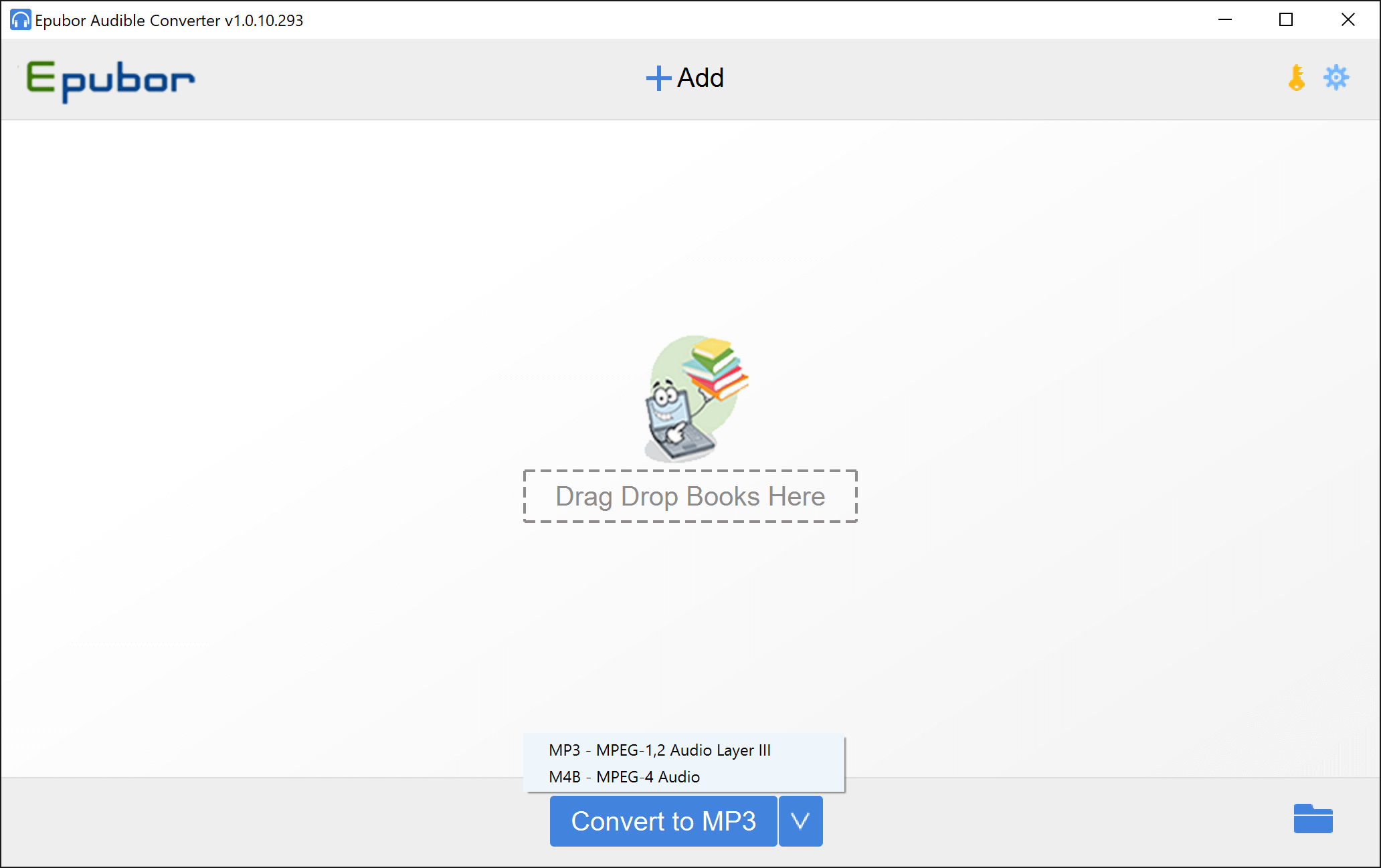
तपाईंले "नि: शुल्क परीक्षण" छनौट गरेपछि, हामी नि: शुल्क परीक्षण संस्करणको इन्टरफेसमा आउँछौं। तपाइँ सफ्टवेयरको तल ढाँचा समायोजन गर्न सक्नुहुन्छ र MP3 र M4B सहित दुई प्रकारका ढाँचाहरू छन्। के हामी यहाँ जोड दिन चाहन्छौं कि तपाइँ "MP3 मा रूपान्तरण" को दायाँ मा प्रतीक क्लिक गर्न आवश्यक छ र त्यस पछि, तपाइँ विकल्पहरू फेला पार्न सक्नुहुन्छ।
चरण3: श्रव्य पुस्तक आयात र रूपान्तरण गर्नुहोस्

तपाईले श्रव्य पुस्तकलाई सफ्टवेयरमा दुई तरिकामा आयात गर्न सक्नुहुन्छ। पहिलो तरिका सफ्टवेयरको बीचमा पुस्तकहरू तान्नु र दोस्रो तरिका सफ्टवेयरको शीर्षमा रहेको "थप्नुहोस्" बटन क्लिक गर्नु हो र श्रव्य पुस्तकहरू चयन गर्नुहोस्। तपाईंले पुस्तकहरू आयात गरेपछि, तपाईं रूपान्तरण सुरु गर्न "MP3 मा रूपान्तरण गर्नुहोस्" वा "M4B मा रूपान्तरण गर्नुहोस्" मा क्लिक गर्न सक्नुहुन्छ।
जब रूपान्तरण समाप्त हुन्छ, रूपान्तरण गरिएको फोल्डर स्वचालित रूपमा पप आउट हुनेछ र तपाइँ अन्तिम MP3/M4B जाँच गर्न फाइलमा डबल क्लिक गर्न सक्नुहुन्छ।
खैर, यदि तपाईंलाई कुनै मद्दत चाहिन्छ भने, तपाईंले सफ्टवेयरको दायाँ शीर्षमा सेटिङको प्रतीकमा क्लिक गर्न सक्नुहुन्छ र त्यस पछि, तपाईंले यहाँ "हेल्प" शब्दको साथ बटन पाउनुहुनेछ।
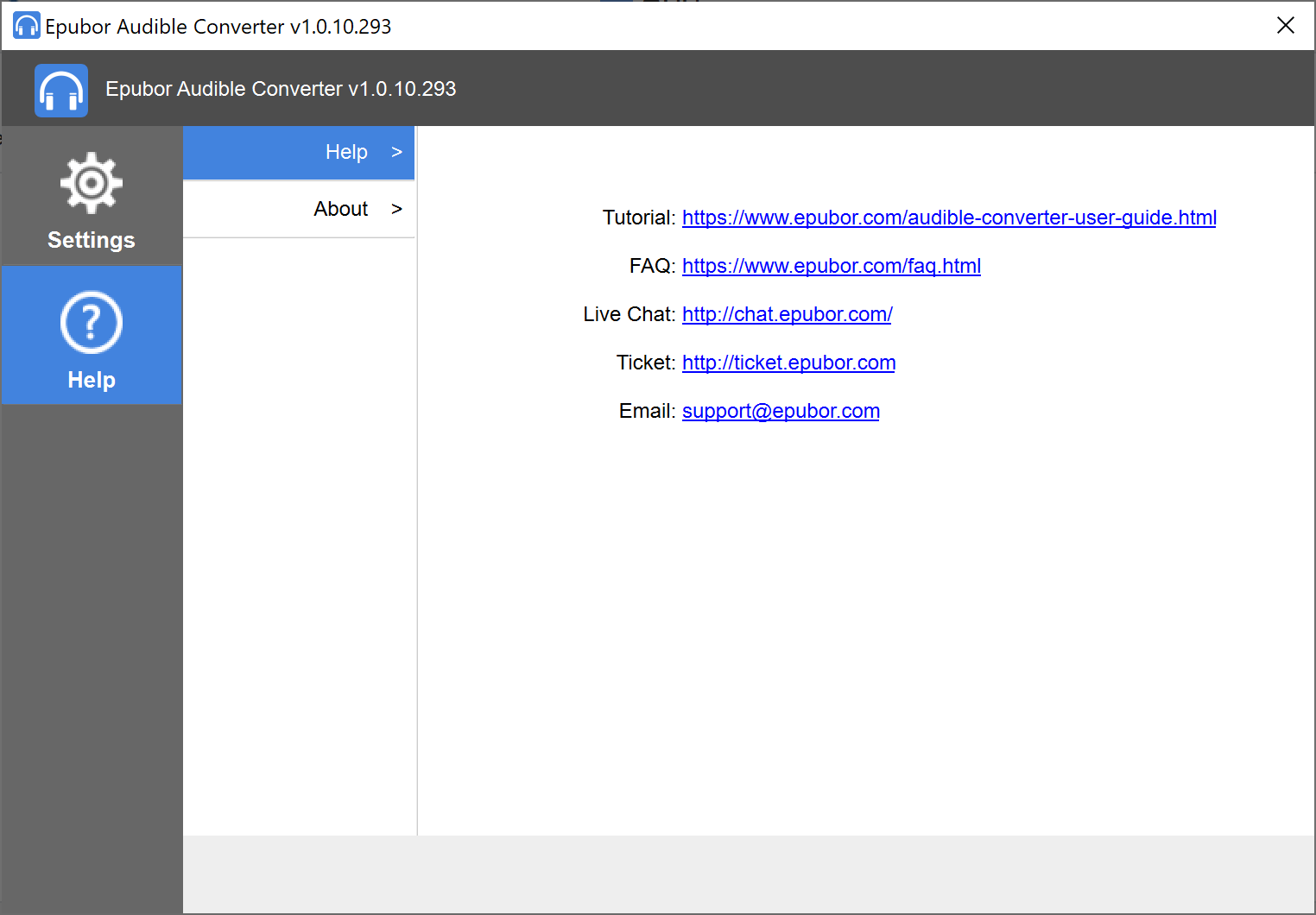
"ट्यूटोरियल" को लिङ्क क्लिक गर्नुहोस्। यहाँ तपाईंले थप विस्तृत जानकारी पाउनुहुनेछ।

यदि तपाइँ कन्भर्टर प्रयोग गर्दा तपाइँसँग कुनै प्रश्नहरू छन् भने, म तपाइँलाई "FAQ" मा क्लिक गर्न सुझाव दिन्छु। आधिकारिक वेबसाइटले लगभग सबै प्रकारका प्रश्नहरू समेट्छ र सामान्यतया, तपाइँ यसलाई पढे पछि समाधान प्राप्त गर्न सक्नुहुन्छ।
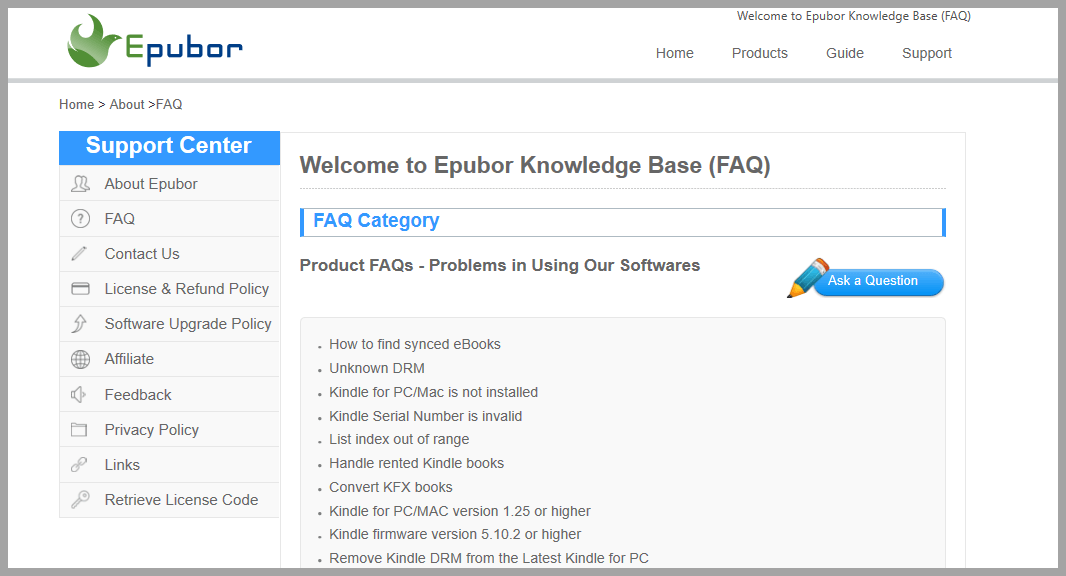
निष्कर्ष
सबैमा, म यो मान्छु Epubor श्रव्य कनवर्टर सबै भन्दा राम्रो श्रव्य कन्भर्टरहरू मध्ये एक हो। यो सरल र मानवीय छ। यदि तपाईं श्रव्य पुस्तकहरू रूपान्तरण गर्न पहिलो पटक हुनुहुन्छ भने म तपाईंलाई यो प्रयास गर्न सिफारिस गर्दछु। किनभने यो एक नौसिखिया को लागी धेरै अनुकूल छ।
नि: शुल्क डाउनलोड नि: शुल्क डाउनलोड
